1、进入BIOS界面
开机时按下特定键:在开机画面出现时,快速按下特定键(如F2、Del、Esc等,具体按键因品牌和机型而异)进入Bios设置界面,部分品牌电脑可能需要同时按住Fn键再按相应的快捷键。

查询电脑型号对应的BIOS设置界面热键:可以通过查询电脑品牌的官方网站或相关教程来获取正确的按键信息。
2、设置启动顺序
找到“BOOT”菜单:使用方向键左右移动至“BOOT”菜单。
选择U盘作为第一启动项:在“BOOT”菜单中,找到USB HDD或带有U盘名称的项目(如SanDisk Cruzer Pop 1.26),然后使用“+”或“FN和F6”键将其优先级提到第一位。
保存并退出:按下F10键保存设置并退出BIOS界面,部分电脑可能需要按其他键(如Esc或F4)来保存并退出。
3、使用快捷启动菜单
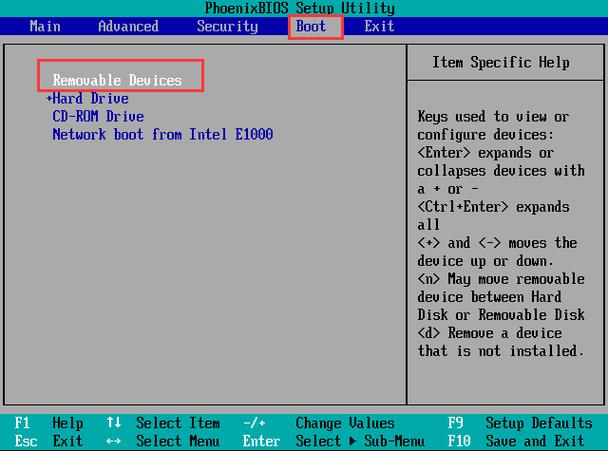
直接选择U盘启动:如果不想进入BIOS设置,可以在开机时按下特定的快捷键(如F12、Esc等)打开启动菜单,然后选择U盘选项进行启动,这种方法更加方便快捷,但可能不是所有电脑都支持。
4、注意事项
备份重要数据:在进行系统安装或重装之前,请务必备份重要数据,以防数据丢失。
确保U盘制作正确:确保U盘已经正确制作成启动盘,并且其中包含操作系统的安装文件或所需的工具。
注意BIOS版本差异:不同品牌和型号的电脑BIOS界面和设置方法可能有所不同,请根据实际情况进行调整。
关闭Secure Boot:在某些情况下,为了确保从U盘启动,可能需要关闭Secure Boot功能。

通过以上步骤,您应该能够成功将U盘设置为第一启动项,并从U盘启动计算机,如果在操作过程中遇到任何问题,请参考电脑品牌的官方教程或寻求专业人士的帮助。










